Win11在哪启用NET Framework 3.5 win11启用NET Framework 3.5的两种方法
win11系统运行某些软件总是打不开,检查后发现是因为电脑没有启用.NETFramework3.5导致的,要解决此办法也简单,重新启用一下NET Framework 3.5即可,那么Win11系统在哪启用NET Framework 3.5?这里分享两种启用方法。
方法一:
1、首先,用户可以直接点击【Windows开始图标】,在搜索框里输入【Windows功能】,选择打开。
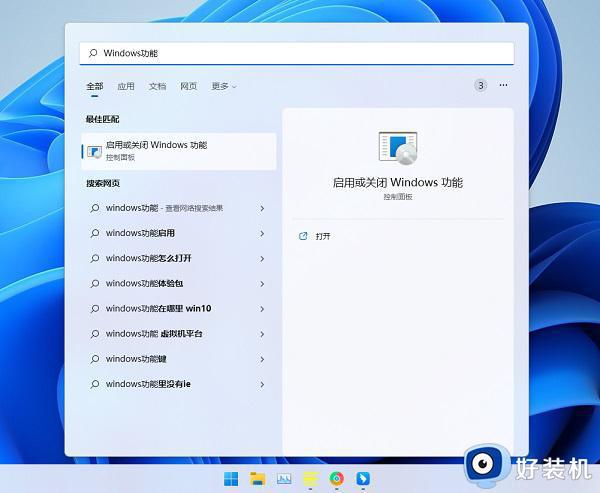
2、打开Windows功能窗口后就可以看到.NET Framework 3.5功能。
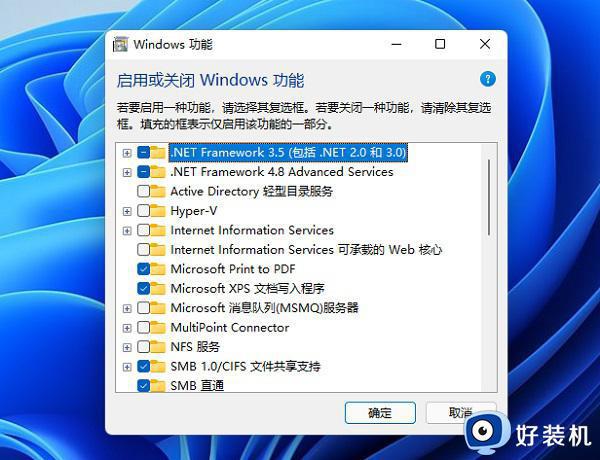
3、点击选项前面的加号,出现了两个WCF选项,都勾选起来。
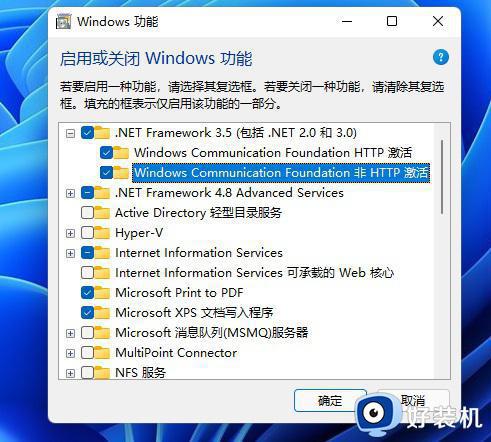
4、最后点击确定,显示正在搜索需要的文件,用户只需要等待.NET Framework 3.5组件下载安装完即可。
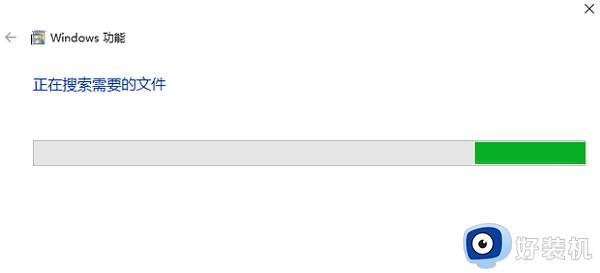
方法二:
1、鼠标右键点击开始图标,隐藏菜单里选择Windows终端(管理员)。
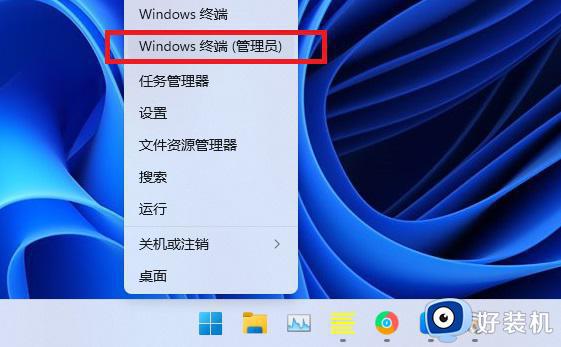
2、通过以下命令来启用.NET Framework 3.5功能:
dism /online /enable-feature /featurename:netfx3 /all
dism /online /enable-feature /featurename:WCF-HTTP-Activation
dism /online /enable-feature /featurename:WCF-NonHTTP-Activation
上述介绍win11启用NET Framework 3.5的两种方法,选择其中一种方法来启用,希望能帮助到大家。
Win11在哪启用NET Framework 3.5 win11启用NET Framework 3.5的两种方法相关教程
- win11安装netframework3.5出错怎么办 win11安装netframework3.5失败怎么办
- win11net framework 3.5安装失败的解决方法 win11net framework 3.5安装失败怎么办
- windows11更新卡在35%怎么解决 win11系统更新卡在35%如何处理
- win11net35离线一键安装包怎么操作 win11下载安装net35安装包的操作方法
- win11安装cad2007缺少组件怎么办 win11cad安装缺少net组件如何修复
- 为什么2014cad一打开就致命错误win11 win11cad2014一打开就致命错误原因和解决方法
- 如何解决win11exe文件打不开 win11exe文件打不开原因和解决方法
- win11为什么老是出现问题重新启动 win11老是出现问题重新启动两种解决方法
- Win11游戏录制功能在哪关闭 如何禁用Win11游戏录制功能
- win11怎样开启护眼模式 win11开启护眼模式的两种方法
- win11家庭版右键怎么直接打开所有选项的方法 win11家庭版右键如何显示所有选项
- win11家庭版右键没有bitlocker怎么办 win11家庭版找不到bitlocker如何处理
- win11家庭版任务栏怎么透明 win11家庭版任务栏设置成透明的步骤
- win11家庭版无法访问u盘怎么回事 win11家庭版u盘拒绝访问怎么解决
- win11自动输入密码登录设置方法 win11怎样设置开机自动输入密登陆
- win11界面乱跳怎么办 win11界面跳屏如何处理
win11教程推荐
- 1 win11安装ie浏览器的方法 win11如何安装IE浏览器
- 2 win11截图怎么操作 win11截图的几种方法
- 3 win11桌面字体颜色怎么改 win11如何更换字体颜色
- 4 电脑怎么取消更新win11系统 电脑如何取消更新系统win11
- 5 win10鼠标光标不见了怎么找回 win10鼠标光标不见了的解决方法
- 6 win11找不到用户组怎么办 win11电脑里找不到用户和组处理方法
- 7 更新win11系统后进不了桌面怎么办 win11更新后进不去系统处理方法
- 8 win11桌面刷新不流畅解决方法 win11桌面刷新很卡怎么办
- 9 win11更改为管理员账户的步骤 win11怎么切换为管理员
- 10 win11桌面卡顿掉帧怎么办 win11桌面卡住不动解决方法
